多くのユーザーを抱えるチャットアプリLINE。
機種変更後の端末やいつもとは別のデバイスでログインしようと思ったら、エラーが表示されてログインができない、と困っているユーザーも多いようです。
そこで本記事ではLINEにログインできない場合の原因と対処法についてご紹介したいと思います。
目次
LINEのログイン方法
機種変更した場合や別のデバイスで同じアカウントを使ってログインするには、事前にメールアドレスを登録しておくが必要になります。
電話番号だけではログインができません。必ずメールアドレスの登録を済ませておきましょう。
これらを踏まえた上で、LINEにログインできない原因と対処法についてご説明していきたいと思います。
LINEにログインできない原因と対処法
どうしてLINEにログインできないのか、原因別に対処法を見ていきましょう。
メールアドレスが間違っている
機種変更後の端末やPC、iPadなどで同じアカウントを使ってログインするには、事前に旧端末でメールアドレスの設定をしておく必要があります。
しかし登録したメールアドレスを忘れてしまいログインできない、そもそも登録をしていないという方も多いのではないでしょうか?
もし機種変更が済んでいる場合キャリア通信は使えなくなっているはずですから、Wi-Fi環境がないとメールアドレスの確認、登録ができません。機種変更の場合は、必ず事前に確認しておきましょう。
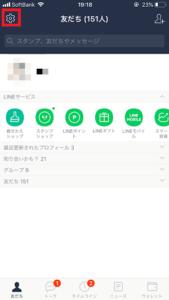
メールアドレスの確認をするには、友達リストの左上にあるアイコンをタップして設定画面を開きます。
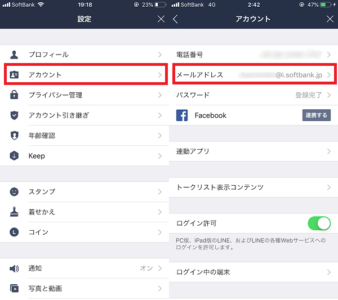
次に[アカウント]を選択して下さい。すると登録されているメールアドレスが表示されました。変更したい場合は自分のメールアドレスをタップします。
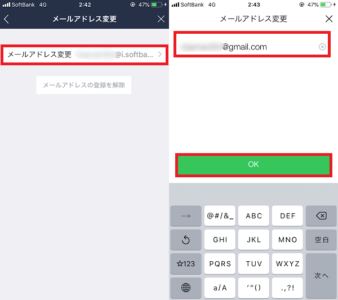
次の画面で[メールアドレス変更]をタップしましょう。新しく登録したいメールアドレスを入力したら[OK]をタップします。

すると認証番号が記載されたメールが届きます。LINEの画面にメールで送られてきた認証番号を入力し、[メール認証]を選択すれば完了です。メールアドレスの新規登録も同じ手順で行えます。
登録したメールアドレスとパスワードで、機種変更後の端末や別デバイスでログインをしましょう。
パスワードが間違っている
自分で設定したにも関わらず忘れがちなのが、パスワードですよね。LINEのログインにはパスワードが必須ですから、忘れてしまってはもちろんログインができません。
こちらはメールアドレスのように確認することはできませんが、再設定ができます。

先ほどと同じように[設定]から[アカウント]へと進んでいきます。そして[パスワード]を選択して下さい。
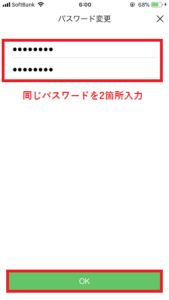
新しく設定したいパスワードを確認用と合わせて2箇所入力し、[OK]をタップします。以上で完了です。
こちらも機種変更済みの場合旧端末ではWi-Fi接続がないと設定ができません。忘れてしまった場合は必ず事前に再設定を行いましょう。
iPhoneの設定ができていない
機種変更時は不要なのですが、PCやiPadで同じアカウントを使ってログインをするには、iPhoneで事前に設定をしておく必要があります。
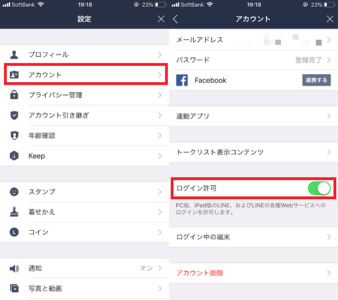
[設定]から[アカウント]を開きます。下へスクロールすると[ログイン許可]という項目がありますので、こちらをオン(緑色)にしましょう。
他のデバイスからのログインを許可するかしないかの設定です。オフになっていると別デバイスからのログインができません。
LINEに問い合わせをしたい場合
メールアドレスやパスワードも間違っていない、設定も正しいにも関わらずログインができないという場合は、何かしらの不具合が発生している可能性があります。
一度LINEのヘルプセンターを確認することをおすすめします。
それでも改善されない、直接問い合わせたいという場合はフォームもしくはLINEアカウントからも受け付けています。
メールでの問い合わせ:お問い合わせ|LINE公式サイト
LINEでの問い合わせ:LINEかんたんヘルプ|LINE公式アカウント
主な連絡ツールとなっているLINEですから、ログインできないのはとても不便ですよね。ぜひ本記事を参考にして下さい。

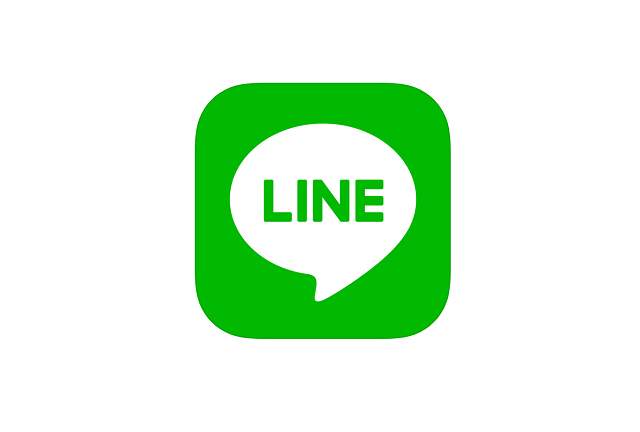





最近のコメント